パソコン不要!スマホでイージーに年賀状作成
年賀状の無料テンプレートを活用した年賀状作成は多くの場合パソコンで行われます。
年賀状の無料テンプレートが今日の様に多くのサイトから提供される前は、筆ぐるめ、筆まめ、筆王といった年賀状作成ソフトが無料テンプレートとして主流だったこともありますし、最終的に年賀状として印刷する訳ですから、プリンターが接続できるパソコンで作成するのは当然でした。
しかし、現在のプリンターは無線接続に対応した機種が殆どで、無線LAN接続はもちろん、無線LANルーターがなくても(固定インターネット回線なし)無線ダイレクトからスマホから直接印刷することもできますし、印刷用のデータさえあればスマホから外部プリントサービスを利用してプリントアウトしてもらうこともできます。
つまり、パソコンやプリンターは年賀状作成の必須ツールではありません。

現在スマホの性能もとんでもないことになっていますし、連携アプリによりパソコンでする殆ど作業、スマホでしかできないことも多くなります。これは年賀状作においても同様で、寧ろ簡単に作成したいならスマホの方がお手軽かも知れません。
今までパソコンがないから…プリンターがないから…との理由から年賀状作成を見送っていた方は、是非この機会にご参考にしてみてください。
尚、このページ内の説明・画像はiOSを例にしています。Androidでも大きく違うことはないと思いますが相違部分がありましたらご了承ください。
PCより便利?今どきのスマホ年賀状作成アプリ
筆者も毎年の様に利用する年賀状作成アプリからオススメのものを3つご紹介します。
どれも無料とは思えない程の優れもので、年賀状がサクサク作成できます。そしてどのアプリも信用・信頼できる会社のものですのでご安心ください。
はがきデザインキット2025
「年賀状作成ソフトって無料でもこれだけのモノがあるんだ。」
こんな認識になったのが、このはがきデザインキットの登場からですね。本家郵便局が提供する年賀状作成ソフトです。

リリース当初はPC専用でしたが、数年前からスマホの無料アプリも登場しました。
既存の年賀状作成アプリの中でもっとも有名で使えるものです。テンプレートデザインも豊富で流石は郵便局!といったところ。
<使い方>
起動後の画面をタップするとデザイン一覧のページになりますので、
そこから好みのデザインをタップして選択します。
選択したデザインの画面から[このデザインでつくる]をタップすると編集になります。

選んだデザインはテキストの編集・追加、画像の挿入ができます。

デザインの編集終わりましたら、右上の[決定]、次に[保存]をタップすると
アプリ内のマイデザインに保存されます。

また、この時[保存]をタップせずに下側の[PCで確認]をタップすると

自動的に保存され、その後iCloudやeMail経由でデザインをパソコンで
確認すること(第三者に送ったりなど)ができます。

マイデザインに保存されたデザインは…

注文(後記で補足)、編集、印刷などが可能です。

つまり、編集後のデザインはマイデザインに保存し、
その後、必要に応じて印刷・再編集をする感じになってきます。
デザイン面(通信面)が完成したら、次に宛名面ですよね。
そしてはがきデザインキットは宛名書きも超カンタン!


また、このアプリの大きな特徴が郵便局のネット印刷と連携している点。
プリンターを持たない人でも、このサービスを利用すれば年賀状印刷ができます。
[このデザインを注文する]から申込ができます。
最終的なデザインも確認できるので安心ですね。

注文の時には、[自宅へ送る]と[直接相手に届ける]が選択できます。
後者の場合、年賀状の投函(発送)の手間もなく、元旦、確実に相手先に届きます。

もし、このアプリが世に出ていなかったら年賀状離れはもっと加速していたかも…。
年賀状プリント決定版
こちらは一般的なインストールタイプのアプリではなく、ブラウザ上で機能するアプリです。
なので、ストアからのダウンロードは不要ですが、無料会員登録が必要(簡単です)。

ビジネス~カジュアルまでバランス良くデザインのラインアップがあります。
一部、有料テンプレートがありそちらは無料会員は使えませんが、無料利用できるものだけで十分なテンプレート数とクオリティになっています。
<使い方>
ログイン後、任意のテンプレートのページを開きますと、
デザインの下にテンプレートのDLメニューがあります。

ここで、一番上の[スマホ・PC用Webアプリで今すぐ作る]を選択。
これで自動的にアプリが起動します。
こちらのアプリはデザイン単位でアプリが起動する形になります。

デザインに画像を挿入したい場合には下側の[画像挿入]
テキストを挿入したい場合には、上の[テキスト編集]をタップします。
画像挿入ではカメラを起動して撮影した画像やライブラリなどの画像も利用できます。

テキスト編集では、自由なテキスト文の他

定型挨拶文を挿入することもできます。

筆者的にこちらアプリが優れていると感じるのはこの挨拶文テンプレートです。

あらゆるシチュエーション合った挨拶文が簡単に挿入できます。
挨拶文って結構苦労するところですから大助かりです。
それと、テキスト編集をタップしますと、今度は同じボタンの場所が[デザイン編集]になります。

ここではスタンプとしてアプリのオプションになっているイラストパーツが挿入できます。

留意点としまして…
サイトTOPページ下部には「宛名印刷」の項目があります。

アプリ自体には宛名印刷機能はあるのですが、スマホからは利用できない使用になっています。

はがき・年賀状プリント
最後にご紹介するのはブラザーから提供されているアプリです。
こちらは最初にご紹介したはがきデザインキットと使い方も含め略同じです。違うのは提供されているテンプレートのデザインと言って良いでしょう。

私は郵便局のデザインよりブラザーのものが実は好きなんです。デザイナーズ性の高いハイセンスのイラストが毎年楽しみ^^
またプリンターメーカーとしては、キャノンやエプソンでも無料テンプレートが提供されてますが、近年一番ここに力をいれているのもブラザーさんだと感じています。
なのでデザインで選ぶならまずはがきプリントをチエックしてみてください。
<使い方>
アプリ起動画面から通信面作成又は宛名面作成をタップ。
こちらのアプリも宛名面ができます。(説明は後ほど)
ここではまず通信面からお話したいので[通信面作成]をタップします。

ブラザーの場合、このアプリだけで色んなポストカードに対応していますので年賀状のコンテンツ選択する形になります。コンテンツはデザインテンプレート、写真テンプレート、イラストパーツに分類されています。

デザインテンプレート・写真テンプレート共に、ベーシック、カジュアル、プレミアムコンテンツにカテゴリ分けされていますので好みのテイストを選んで選択します。

差出人又はコメント欄が最初から用意されていますが、

この欄は移動を含め自由に編集可能ですしテキスト欄は別途設けることも可能。

もちろん数多く用意されているイラストパーツの挿入もできます。

編集が完了したら、保存又は印刷していただけます。
印刷を選んだ場合でもデザインは自動的に保存されてます。

保存されたデザインは通信面作成TOPページの[保存した裏面]からいつでも表示できます。
再印刷・再編集も可能です。
印刷時、自宅にプリンターがない場合は…

共有メニューから[そのまま共有]を選択

スマホ内に保存して、コンビニのマルチコピーで簡単にプリントアウトする方法もあります。これは先の「年賀状プリント決定版」も同様、マルチコピーはPDF印刷もできます。

最後になりますが、このアプリにも宛名印刷も可能です。仕上がり状態を確認しながら編集できるので使いやすいのですが、一度に印刷できるデザイン面と異なり宛名は1枚1枚違ってきますのでコンビニなどの利用はキツそうです^^;
→Brother はがき・年賀状プリント iOS /Android
以上、3つのアプリをご紹介してきましたが如何でしたか。
どのアプリもご自宅などにプリンターのご用意がない方でも印刷は可能です。しかし、プリンターをお持ちの場合は、自分プリントの方がコストも安いですよ^^
また、何れのアプリもデータ保存が可能なので、後からカスタマイズしたり、画像ファイルとしてSNSに送ることもできます。
師走の忙しい時期の年賀状作りは煩わしさを感じるところかも知れませんが、スマホなら出勤などの移動時間でささっと作れてしまいますから、貴重な時間をロスすることも殆どないと思います。
通年出さない方も2025年は無料テンプレートでさくっと新年のごあいさつ状を送ってみてはいかたでしょうか。

コメント
- トラックバックは利用できません。
- コメント (0)







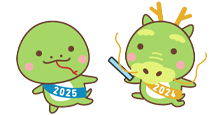
この記事へのコメントはありません。